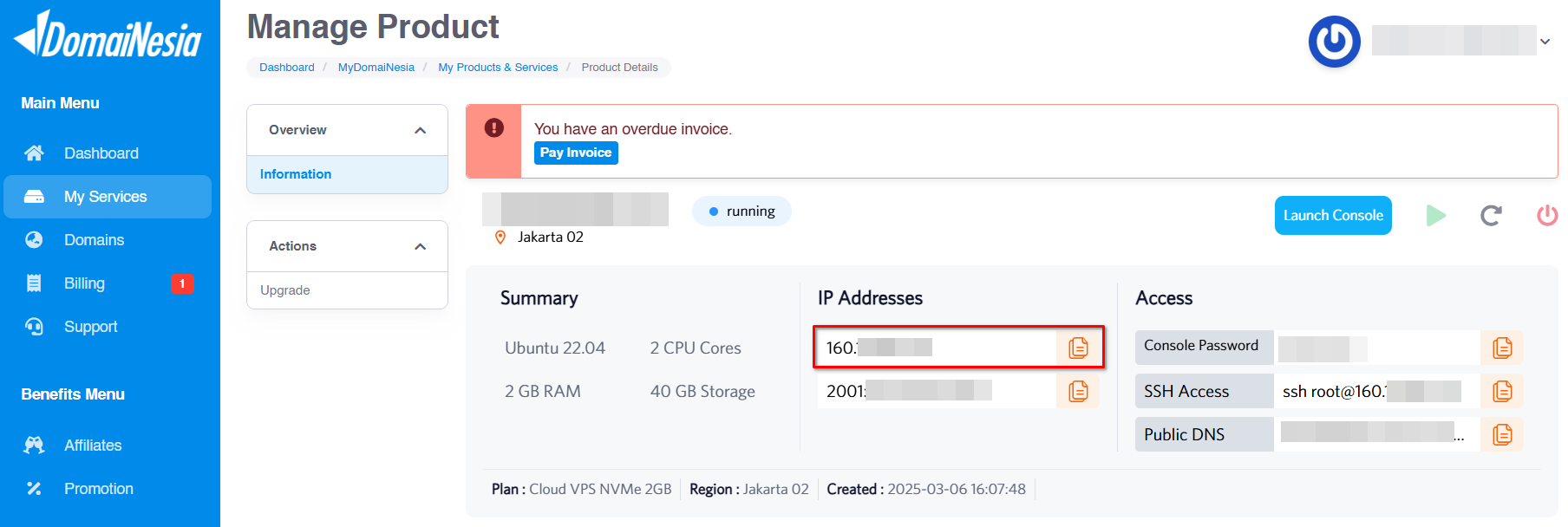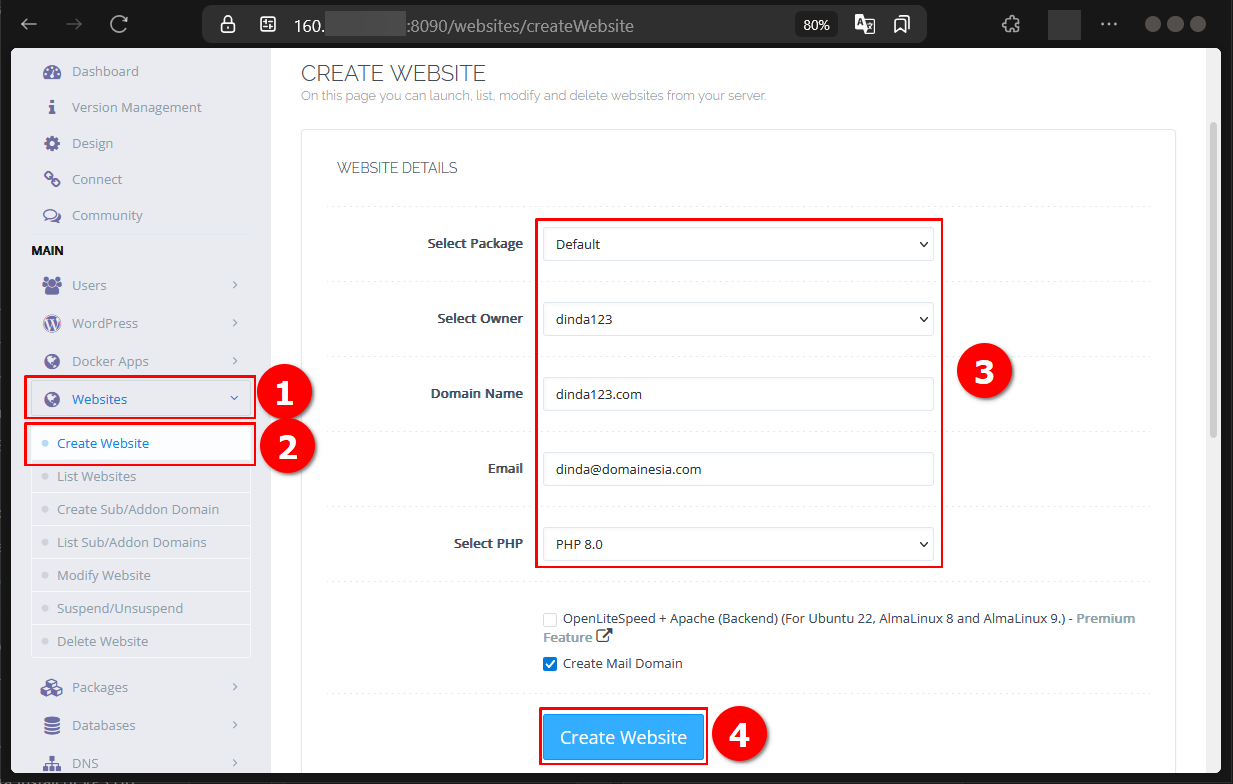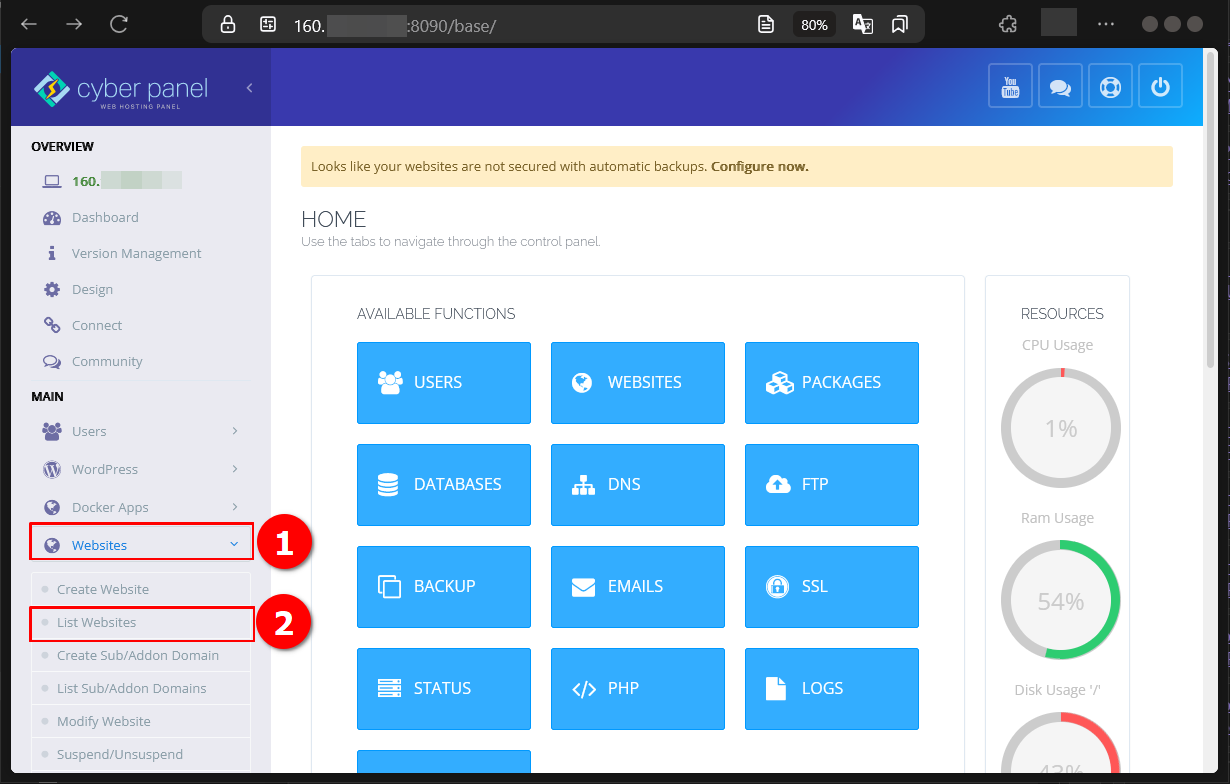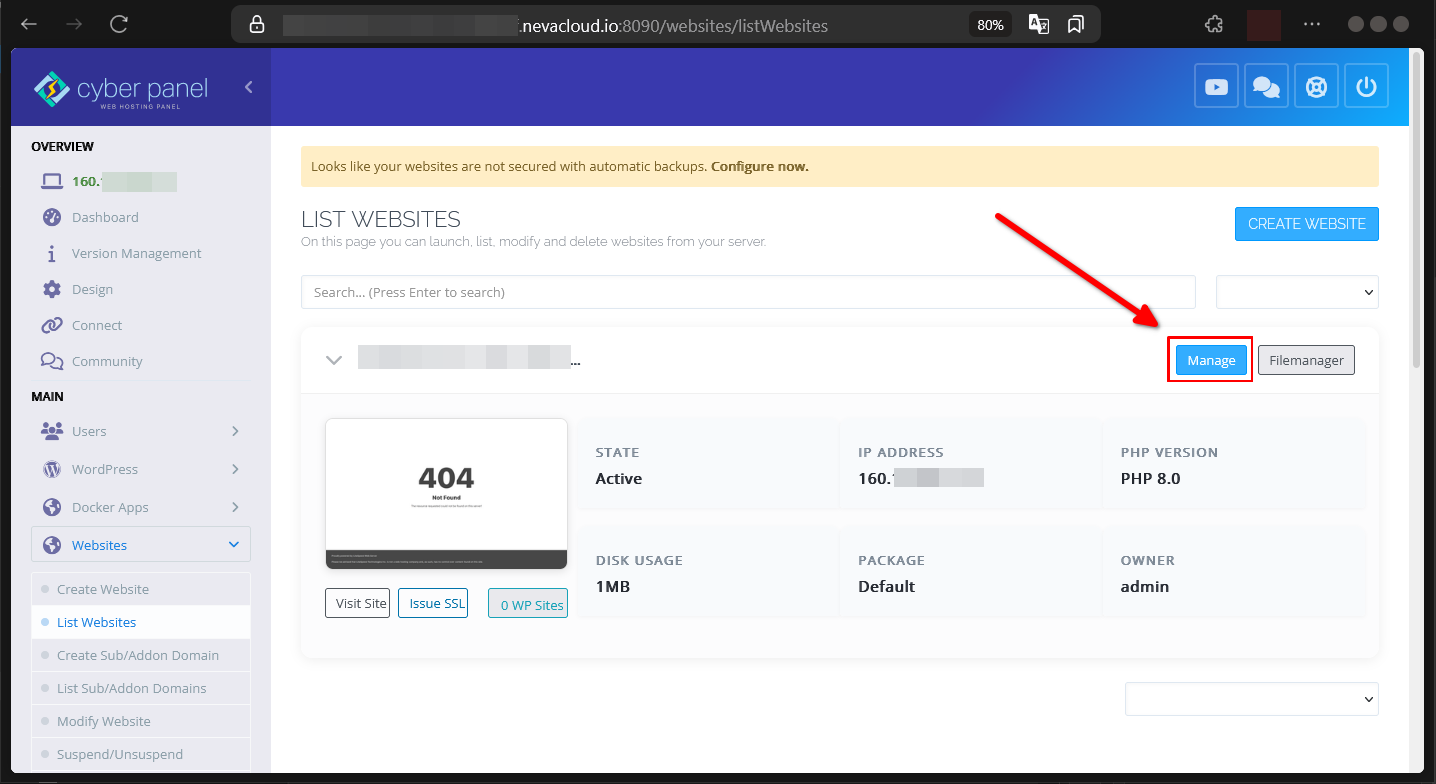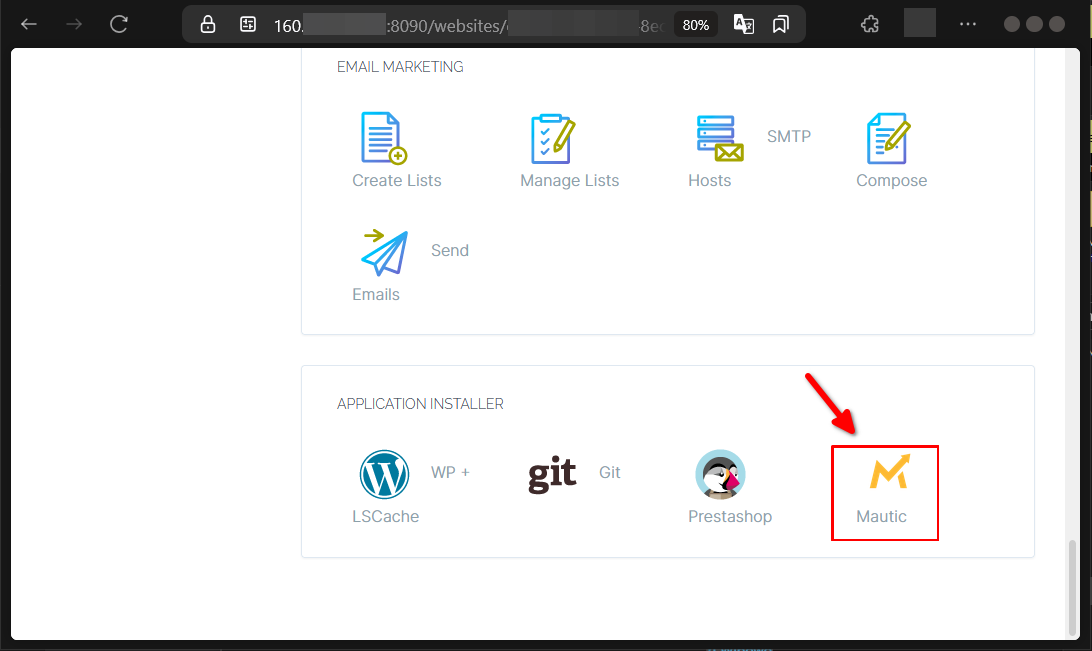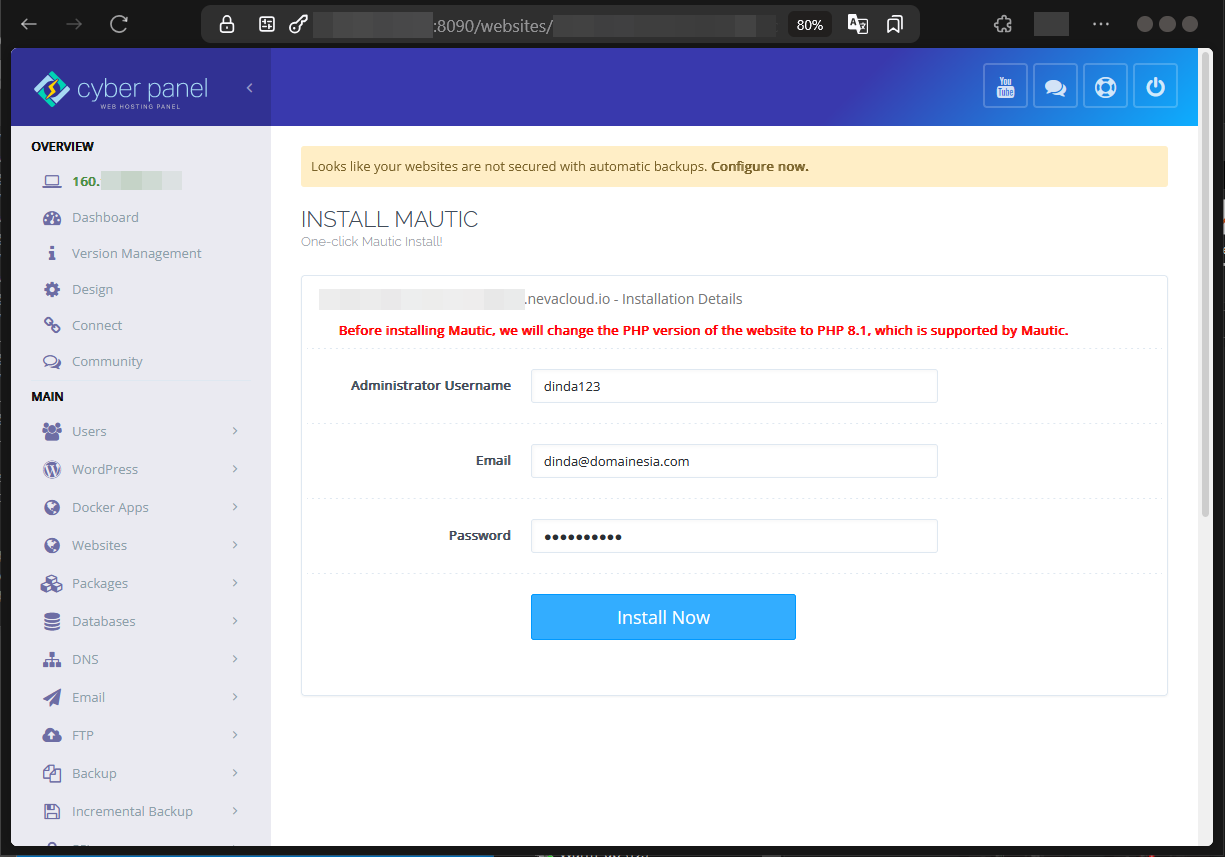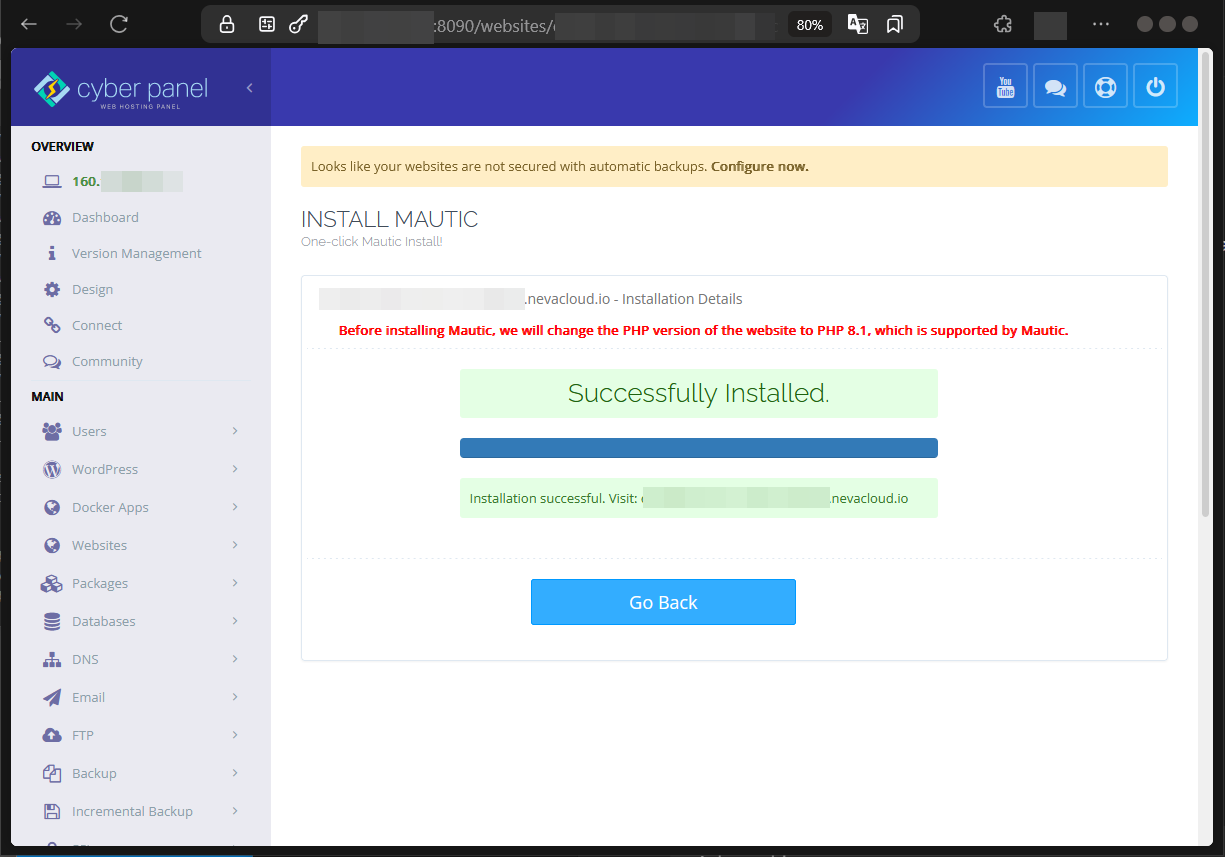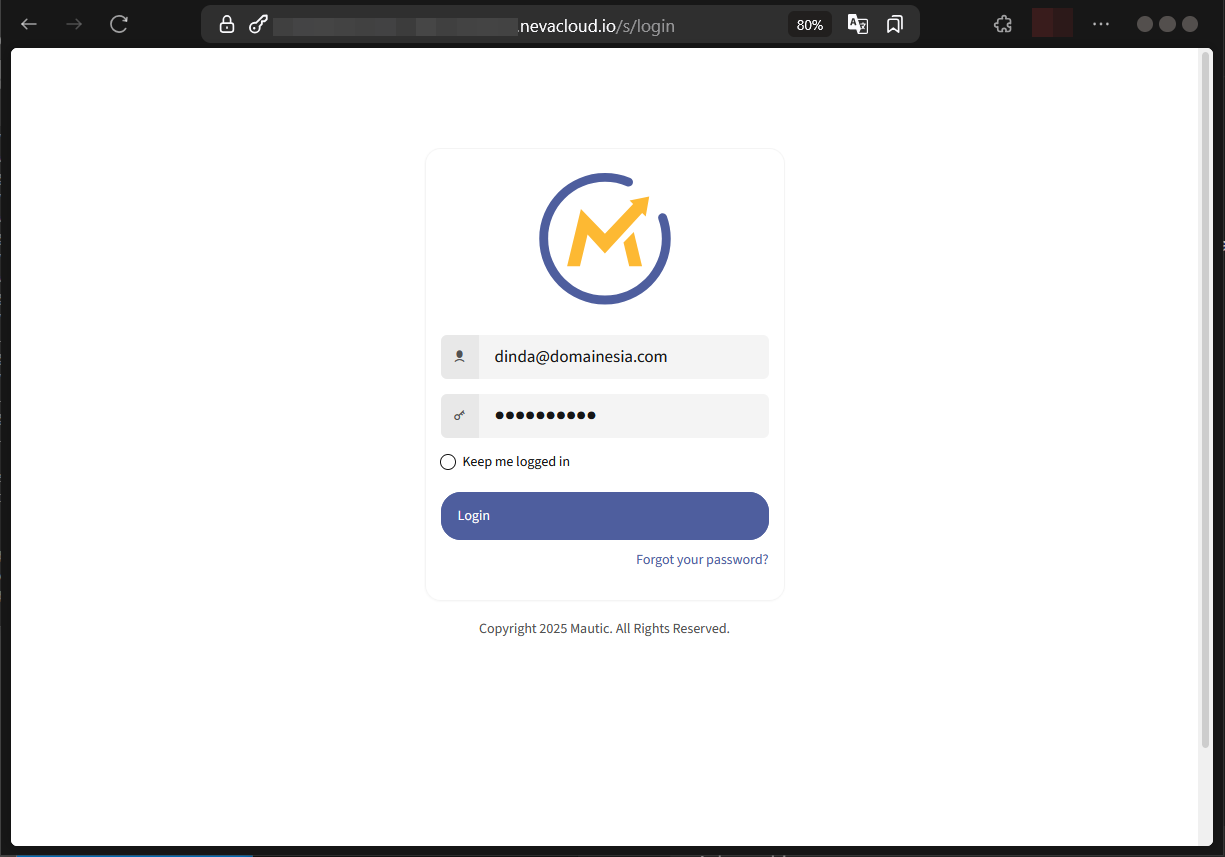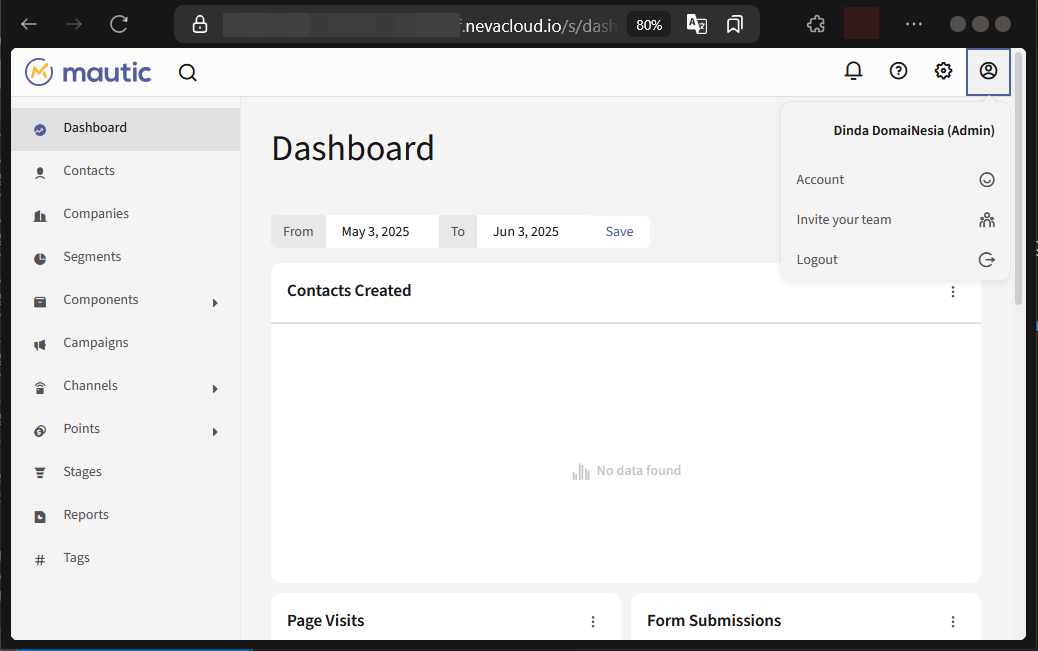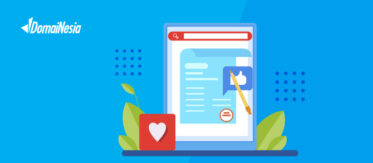Cara Install Mautic di CyberPanel Untuk Tool Marketing
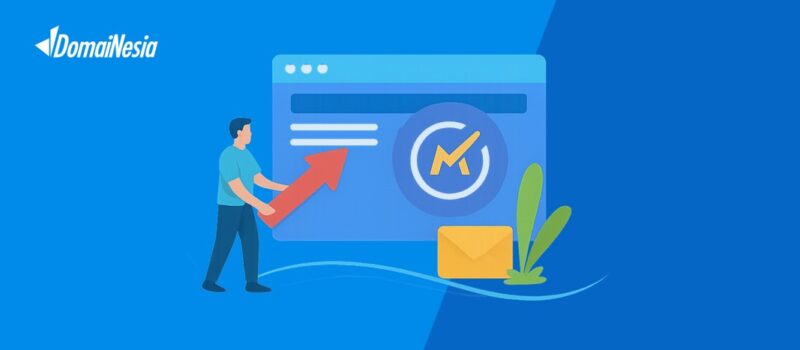
Hai DomaiNesians! Kali ini kita akan membahas cara menginstal Mautic di CyberPanel sebagai solusi untuk kebutuhan pemasaran online. Dalam era digital yang semakin kompetitif, memiliki alat pemasaran yang efisien menjadi sangat penting. Mautic, sebagai platform otomatisasi pemasaran open-source, menawarkan berbagai fitur canggih untuk membantu mengelola kampanye pemasaran dengan lebih mudah dan terarah. Dengan menginstal Mautic di CyberPanel, kita bisa memanfaatkan kemudahan konfigurasi dan performa optimal yang ditawarkan oleh panel kontrol ini. Yuk, kita jelajahi langkah-langkahnya bersama untuk membangun sistem pemasaran yang lebih cerdas!
Mengapa Butuh Install Mautic di CyberPanel?
Mautic adalah platform otomatisasi pemasaran open-source yang dirancang untuk membantu bisnis mengelola kampanye pemasaran secara efisien. Platform ini memungkinkan pengguna untuk membuat alur kerja otomatis, mengelola daftar kontak, dan melacak interaksi pelanggan melalui berbagai saluran seperti email, web, dan media sosial. Dengan fitur-fitur seperti pembuatan halaman arahan, segmentasi kontak, dan analitik mendalam, Mautic menjadi pilihan ideal bagi bisnis yang ingin meningkatkan konversi tanpa biaya berlangganan mahal.
CyberPanel, sebagai panel kontrol hosting berbasis open-source, menyediakan dukungan untuk menginstal Mautic dengan mudah. Panel ini menggunakan OpenLiteSpeed atau LiteSpeed Web Server, yang menawarkan performa tinggi untuk menjalankan aplikasi seperti Mautic. Salah satu keunggulan CyberPanel adalah fitur one-click install untuk aplikasi populer, termasuk Mautic. Fitur ini mempermudah proses instalasi dan konfigurasi awal, sehingga pengguna tidak perlu menghabiskan waktu untuk pengaturan manual yang rumit.
Fitur one-click install di CyberPanel memungkinkan kita untuk menyiapkan Mautic hanya dalam beberapa langkah sederhana. Proses ini otomatis mengatur database, file aplikasi, dan konfigurasi server, sehingga cocok bahkan untuk pengguna yang tidak memiliki keahlian teknis mendalam. Dengan kombinasi Mautic dan CyberPanel, kita bisa mendapatkan solusi pemasaran yang kuat tanpa perlu khawatir tentang kompleksitas pengelolaan server.
Fungsi utama Mautic dalam pemasaran online adalah mengotomatiskan tugas-tugas berulang, sehingga bisnis dapat fokus pada strategi dan kreativitas. Mautic membantu mengelola kampanye email, melacak perilaku pengunjung situs web, dan memberikan wawasan berharga tentang performa pemasaran. Dengan alur kerja yang terotomatisasi, kita bisa mengirim pesan yang tepat pada waktu yang tepat, meningkatkan keterlibatan pelanggan, dan akhirnya mendorong penjualan.
Berikut adalah beberapa skenario di mana Mautic sangat berguna:
- Mengelola kampanye email untuk mengedukasi pelanggan potensial tentang produk atau layanan baru.
- Membuat halaman arahan untuk menangkap data pelanggan melalui formulir pendaftaran.
- Mengotomatiskan pengiriman email tindak lanjut berdasarkan perilaku pengguna, seperti mengklik tautan atau mengunjungi halaman tertentu.
- Mengelompokkan kontak berdasarkan minat atau demografi untuk kampanye yang lebih terarah.
- Melacak performa kampanye melalui analitik untuk mengoptimalkan strategi pemasaran.
Fitur-fitur Mautic memberikan solusi untuk skenario-skenario di atas. Dengan otomatisasi, segmentasi, dan analitik, Mautic memungkinkan kita untuk membangun hubungan yang lebih baik dengan pelanggan, meningkatkan efisiensi, dan menghemat biaya. Menginstal Mautic di CyberPanel memastikan bahwa kita bisa memanfaatkan semua fitur ini dengan performa optimal dan kemudahan pengelolaan.
Mengakses Dashboard CyberPanel
Nah, DomaiNesians!, Setelah memahami pentingnya Mautic untuk pemasaran online, saatnya kita mulai langkah praktis untuk menginstalnya di CyberPanel. Proses ini dimulai dengan mengakses dashboard CyberPanel, yang menjadi pusat kendali untuk mengelola website dan aplikasi.
Dalam panduan ini, kita menggunakan CyberPanel versi 2.4 dengan lisensi gratis. Perlu diingat bahwa antarmuka mungkin sedikit berbeda jika menggunakan versi berbayar atau versi lain. Namun, langkah-langkah dasarnya tetap serupa. Jika belum memiliki VPS atau hosting untuk menjalankan CyberPanel, segera kunjungi Paket Hosting DomaiNesia atau Cloud VPS Terjangkau di DomaiNesia untuk memulai.
Untuk mengakses CyberPanel, kita perlu mengetahui alamat IP VPS terlebih dahulu. IP ini bisa dilihat di Dashboard VPS MyDomaiNesia. Setelah mendapatkan IP, tambahkan port :8090 pada URL, misalnya http://160.123.45.67:8090. Masukkan nama pengguna dan kata sandi yang telah dibuat saat menginstal CyberPanel untuk masuk ke dashboard.
Membuat Website Baru di CyberPanel
Sebelum menginstal Mautic, kita perlu membuat website terlebih dahulu di CyberPanel. Website ini akan menjadi tempat Mautic dijalankan. CyberPanel menyediakan dua cara untuk membuat website: melalui fitur “Set-up Wizard” saat pertama kali mengonfigurasi panel atau melalui menu “Create Website”.
Jika belum menjalankan Set-up Wizard, kita bisa membuat website secara manual. Buka dashboard CyberPanel, lalu akses menu “Websites” pada sidebar dan pilih sub-menu “Create Website”. Halaman ini memungkinkan kita untuk mengatur website baru dengan mudah.
Setelah masuk ke halaman “Create Website”, isi data yang diperlukan, seperti tipe paket (default biasanya cukup), nama pengguna sebagai pemilik website, nama domain (misalnya mautic.contoh.com), alamat email, dan versi PHP yang diinginkan. Pastikan memilih versi PHP yang kompatibel dengan Mautic, seperti PHP 7.3 atau lebih baru. Setelah semua data diisi, klik tombol “Create Website” untuk menyelesaikan proses.
Dengan website berhasil dibuat, kita siap melangkah ke tahap berikutnya, yaitu menginstal Mautic pada website tersebut.
Menginstall Mautic ke Website
Sekarang kita akan menginstal Mautic pada website yang telah dibuat. Langkah ini cukup sederhana berkat fitur one-click install di CyberPanel. Pertama, buka dashboard CyberPanel, lalu akses menu “Websites” pada sidebar dan pilih sub-menu “List Websites”.
Di halaman “List Websites”, temukan website yang ingin dipasangi Mautic, lalu klik tombol “Manage” di pojok kanan. Halaman pengelolaan website akan terbuka, menampilkan berbagai opsi konfigurasi.
Gulir ke bawah hingga menemukan bagian “Application Installer”. Di sini, klik opsi “Mautic” untuk memulai proses instalasi.
Kita akan diarahkan ke halaman “Install Mautic”. Isi data yang diperlukan, seperti nama pengguna administrator, Vata sandi, dan alamat email. Pastikan kata sandi yang digunakan kuat untuk menjaga keamanan. Setelah semua data diisi, klik tombol “Install Now” untuk memulai instalasi.
Proses instalasi biasanya memakan waktu beberapa menit. Tunggu hingga muncul keterangan “Successfully Installed”, yang.nn menandakan bahwa Mautic telah terpasang.
Setelah instalasi selesai, kita bisa mengakses Mautic dengan mengklik tombol “Visit Site” di halaman “List Websites” atau langsung mengunjungi domain website yang tertera pada halaman yang terdapat keterangan “Successfully Installed”. Pada halaman login Mautic, masukkan email dan kata sandi yang telah dibuat saat instalasi. Klik tombol “Login” untuk masuk ke halaman Dashboard Mautic.
Setelah berhasil login, kita akan melihat dashboard utama Mautic, tempat untuk mengelola kampanye, kontak, dan fitur pemasaran lainnya.
Mautic di CyberPanel Berhasil Ditambah!
Selamat DomaiNesians!, Kita telah berhasil menginstal Mautic di CyberPanel dan siap memanfaatkan fitur otomatisasi pemasaran untuk meningkatkan bisnis online. Dari pengenalan Mautic sebagai alat pemasaran canggih, pengaksesan dashboard CyberPanel, pembuatan website, hingga instalasi Mautic, semua langkah telah dijelaskan secara rinci. Dengan Mautic, kita bisa mengelola kampanye dengan lebih efisien, menjangkau pelanggan dengan pesan yang relevan, dan mengoptimalkan strategi pemasaran.
Jangan lupa untuk menjaga keamanan website dengan memperbarui Mautic dan CyberPanel secara rutin. Jika ingin mengeksplorasi lebih lanjut tentang fitur Mautic, coba pelajari dokumentasi resminya atau bergabung dengan komunitas pengguna. Sampai jumpa di artikel dan panduan DomaiNesia berikutnya!